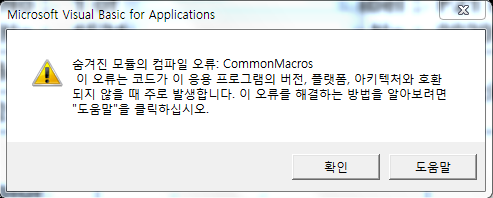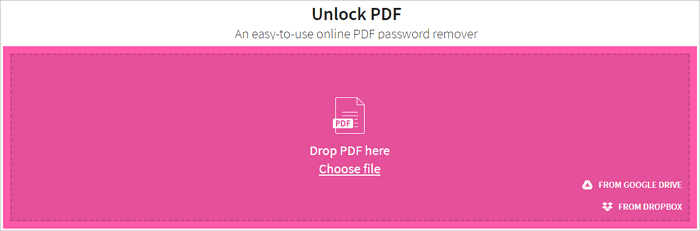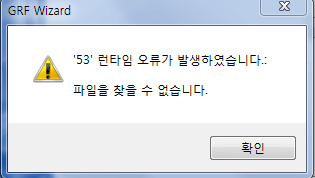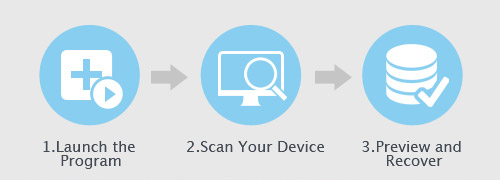페이지 목차
문서 목록:
- 방법 1. 사라진 바탕화면 배경이미지를 복원하도록 개인 설정 변경
- 방법 2. 위도우 10의 로컬 드라이브에서 손실된 바탕화면 배경이미지 복원
"전에 컴퓨터에서 화려한 배경이미지를 많이 저장했는데 오늘 아침 컴퓨터가 새로운 업데이트를 실행했다가 바탕화면 배경이미지가 없어졌습니다. 로컬 드라이브에서 저장된 이미지를 찾으려고 했는데 거기는 아무 것도 없었습니다.”
사진을 뒤찾을 수 있을까? 해결책이 있다면 알려 주세용~~"
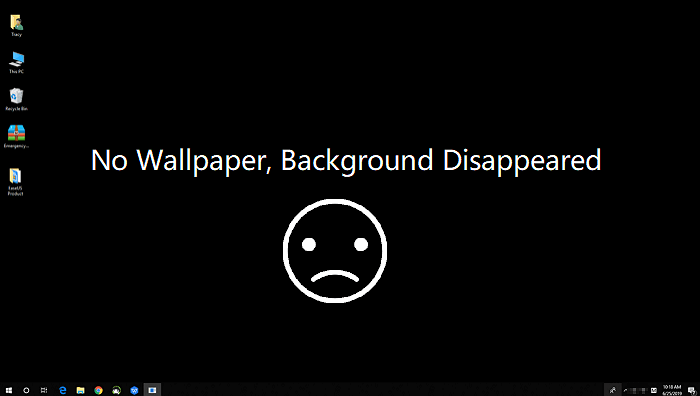
Windows 10 바탕화면에서 경이미지가 사라지거나 분실됨
이 문제를 해결하려면 먼저 시스템 바탕화면 배경이미지가 사라지는 상황을 잘 파악해야 합니다.
- 컴퓨터가 부팅되지 않거나, 작동을 중지하거나, 아니면 블랙 스크린이 뜨면 컴퓨터가 충돌이 나타난 것입니다.
- 컴퓨터 바탕화면 아이콘이 사라진 경우에는 이 아이콘들을 다시 표시하거나 복구할 수 있는 방법이 필요합니다.
- 바탕화면이 검게 변해도 아이콘이 계속 표시되고 컴퓨터에서 모든 것도 잘 작동하면 바탕 화면 배경이미지 손실 문제가 될 수 있습니다.
어떤 이용객들은 자신의 컴퓨터 바탕화면 배경이미지가 가끔 이유없이 사라졌다고 말씀하셨습니다. 이런 일을 당하면 사람들이 항상 어떻게 처리해야 할지 모릅니다.
실은 이 문제에 두 가지 주요 원인은 있습니다.
1. Windows 시스템 업데이트
2. 실수로 삭제
전의 데스크톱 배경을 복원하는 간단하고 효과적인 방법을 찾으려면 아래 방법에 따라 바로 손실된 파일을 다시 찾아옵시다.
방법 1. 사라진 바탕화면 배경이미지를 복원하도록 개인 설정 변경
윈도우 바탕화면 배경이미지가 사라졌거나 갑자기 검게 변해도 걱정하지 마시요. 로컬 드라이브로 이동해 보고: C: \Windows\Web\Wallpaper에서 사용한 배경 화면이 아직 있는지 확인하십시오.
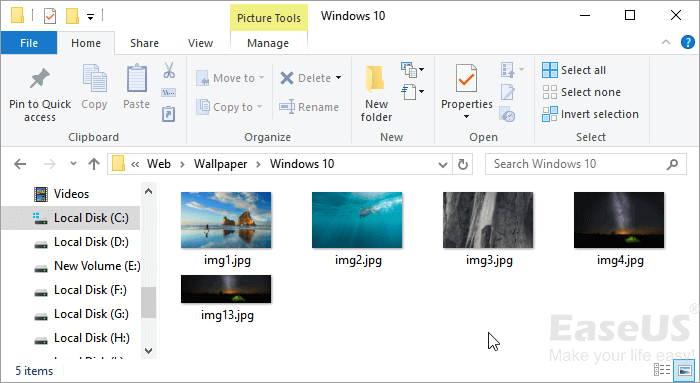
아직 있다면 개인 설정을 변경하여 데스크톱에 복원하십시오.
1단계: 바탕화면의 빈 영역에 마우스 오른쪽 버튼을 누르고 "개인 설정"을 선택합니다.
2단계: 배경을 클릭하여 설정 창을 엽니다.
3단계: 배경 섹션에서 " picture "을 선택합니다.
4단계: PC에서 picture > Navigate로 이동하여"Browse"을 클릭하고 이전에 저장한 배경이미지를 찾으십시오.
5단계: 목록 표시된 폴더를 클릭하고 원하는 사진을 선택한 다음 바탕화면 배경으로 설정하면 됩니다.
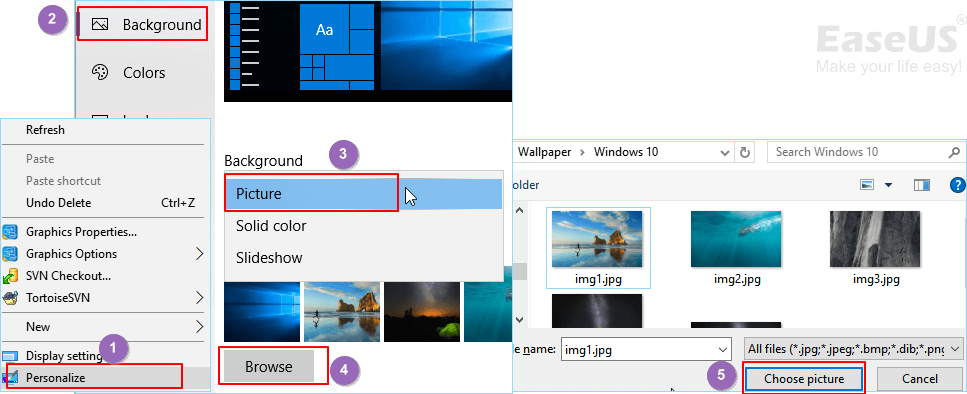
그러면 Windows에서 자동적으로 선택한 사진을 바탕화면 배경으로 바꿉니다.
방법 2. 위도우 10의 로컬 드라이브에서 손실된 바탕화면 배경이미지 복원
C: \Windows 또는 C: \Windows\Web\Wallpaper등 원래 배경이미지를 저장하는 기본 위치로 사진을 찾을 때 다음과 같이 폴더가 비어 있는 경우에는:
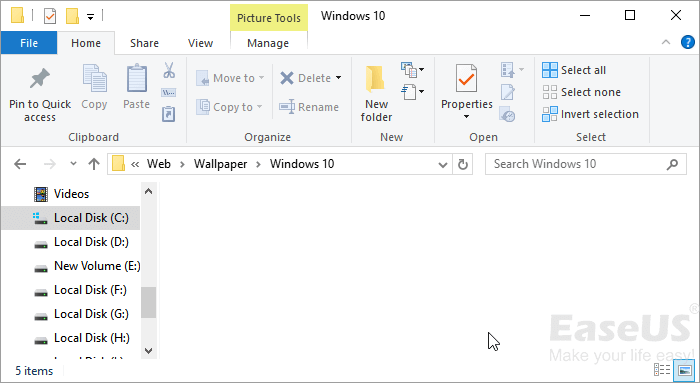
바탕화면 이미지가 손실했다는 것입니다. 이럴 때는 개인 설정을 변경해도 소용 없습니다. 그래서 타사 파일 복구 프로그램이 필요합니다.
EaseUS 파일 복구 프로그램은 몇 번의 클릭만으로 Windows10의 로컬 드라이브에서 손실된 데스크톱 배경화면을 복원할 수 있도록 도와줍니다.
EaseUS Data Recovery Wizard
- 분실되거나 삭제된 파일, 문서, 사진, 오디오, 음악, 이메일을 효과적으로 복구
- 포맷된 하드 드라이브에서 파일 복구, 빈 휴지통, 메모리 카드, 플래시 드라이브, 디지털 카메라 및 캠코더
- 갑작스러운 삭제, 포맷, 하드 드라이브 손상, 바이러스 공격, 다양한 상황에서의 시스템 충돌에 대한 데이터 복구 지원
이 프로그램을 다운로드하고 손실되거나 사라진 바탕화면 배경이미지를 복원하는 방법은 다음을 참고할 수 있습니다.
1단계 : 컴퓨터에서 EaseUS 데이터 복구 마법사를 실행합니다.
파일을 삭제한 드라이브를 선택하고 스캔을 시작하십시오. 이 소프트웨어를 사용하면 HDD, SSD, USB 드라이브, SD 카드, 펜 드라이브, 카메라 등 모든 장치에서 손실된 데이터를 복구할 수 있습니다.
2단계 : 파일 찾기 및 미리 보기
필터를 클릭하여 필요한 파일 형식을 선택할 수 있습니다. EaseUS 데이터 복구 소프트웨어는 사진, 비디오, 문서, 이메일, 오디오, 또는 압축 파일등과 같은 1000개 이상의 파일 형식을 지원합니다.
3단계 : 손실된 파일을 복구하기
그런 다음 방법1의 순서 대로 개인설정을 변경하여 복원된 사진 중 하나를 Windows 10/8/7 PC의 바탕화면 배경이미지로 다시 설정하면 됩니다.
마무리
EaseUS 데이터 복구 소프트웨어를 다운로드하고 원하는 파일을 선택하고 스캔 프로세스가 완료되면 복구를 클릭하기만 하면 됩니다. EaseUS Data Recovery Wizard는 모든 장치에서 사진, 문서, 비디오, 이메일 등을 복구할 수 있는 가장 효과적인 하드 드라이브 복구 소프트웨어입니다.
-
Yvette는 수년간 IT 블로거로 활동하면서 다양함 경험은 쌓았습니다.EaseUS 팀에 합류한 이후 EaseUS 웹사이트 편집자로 활발하게 활동하고 있습니다.컴퓨터 데이터 복구, 파티션 관리, 데이터 백업 등 다양한 컴퓨터 지식 정보를 독자 분들에게 쉽고 재밌게 공유하고 있습니다.…

20+
년 경험

160+
개 지역

72 Million+
누적 다운로드 수

4.8 +
트러스트파일럿 평점



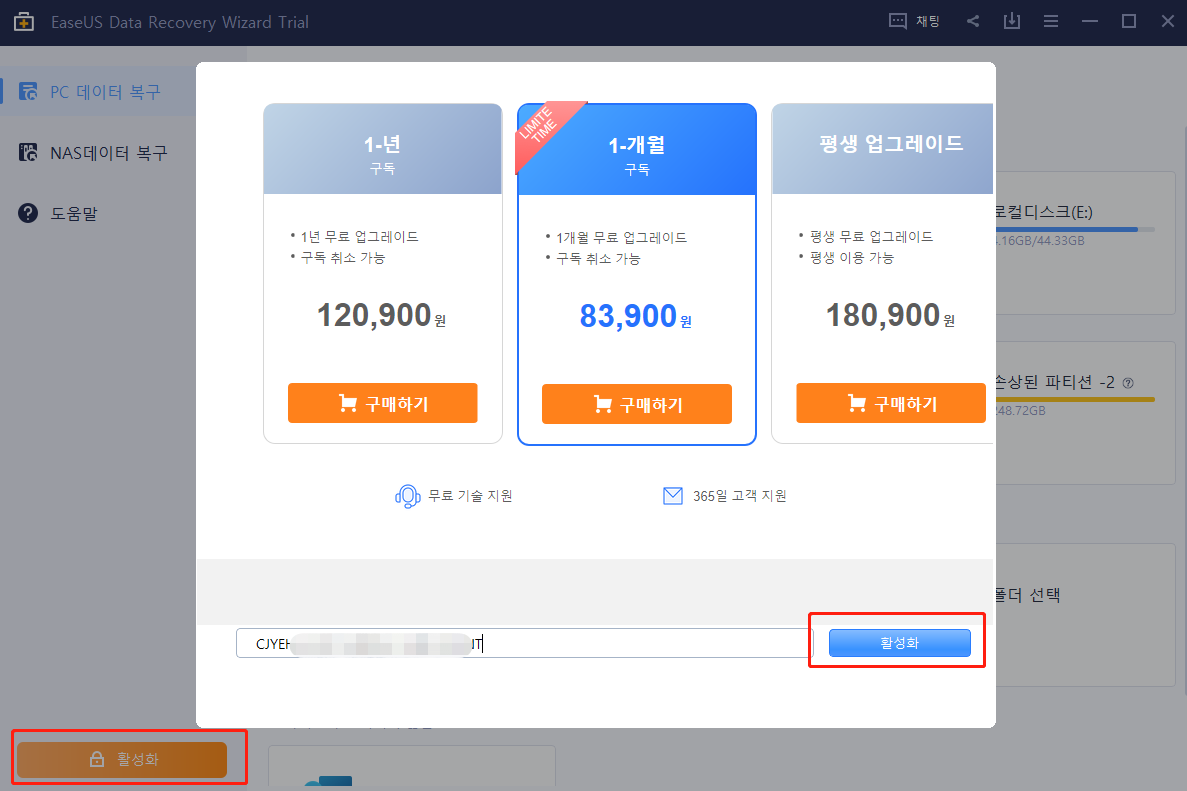
 November 21,2025
November 21,2025